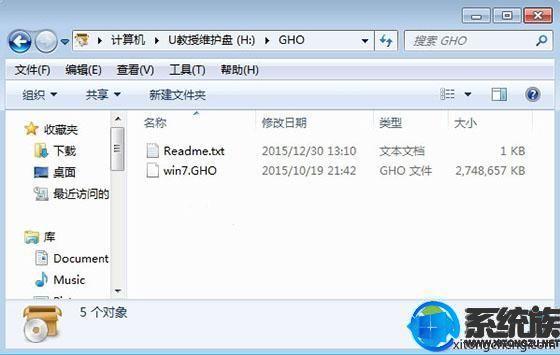虽然我们对注册表不是很了解,但是电脑的注册表经常会被恶意篡改,一般都是篡改我们的首页为指定的首页而让这些网站获得盈利,而修改为我我们的主要也会自用跳转到注册表修改的主页,这种情况一般都是我们在浏览恶意网站或者下载不明来源软件时软件中携带的病毒篡改造成的,甚至会盗取我们电脑中的文件,甚至感染删除我们电脑中的文件,那么我们该怎么解决注册表被恶意篡改的问题呢?如何恢复硬盘删除的文件?下面一起来看看吧。
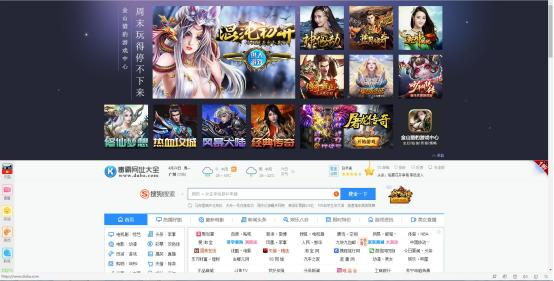
注册表被恶意修改的解决方法如下:
1、在电脑桌面空白处点击右键新建一个文本文档,将以下代码复制拷贝到文件中,如图:
REGEDIT4
[HKEY_CURRENT_USERSoftwareMicrosoftWindowsCurrentVersionPoliciesSystem]"DisableRegistryTools"=dword:00000000
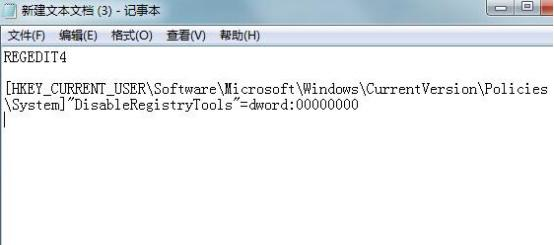
2、复制完成后,点击左上角文件,选择另存为,如图:
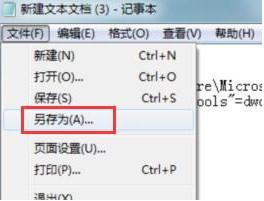
3、接着在选择的界面中,将文件名改为想要设置的名称以.reg结尾,保存类型选择所有文件,点击保存即可,如图:
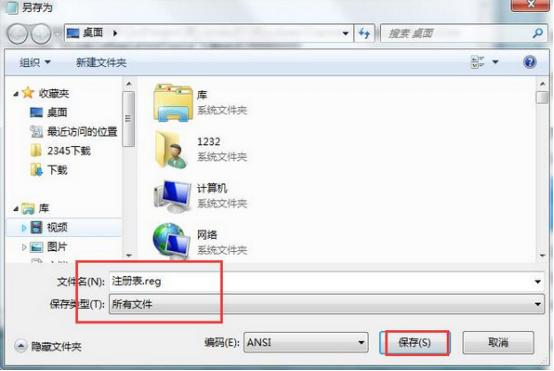
4、接着回到桌面,双击打开.reg文件,选择是进行添加,如图:
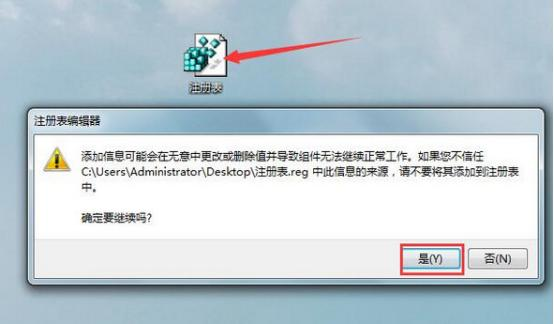
硬盘文件删除的解决方法如下:
1、在使用电脑的浏览器将数据恢复软件软件下载安装在电脑上。运行软件,选择“误格式化硬盘”选项。
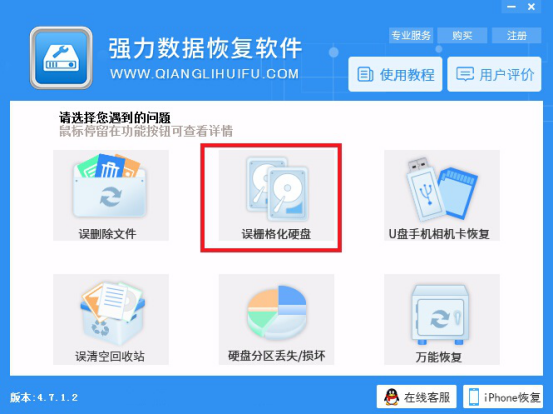
2、选择好了之后,点击“下一步”按钮,软件就开始扫描选中分区了,耐心等待扫描完成。
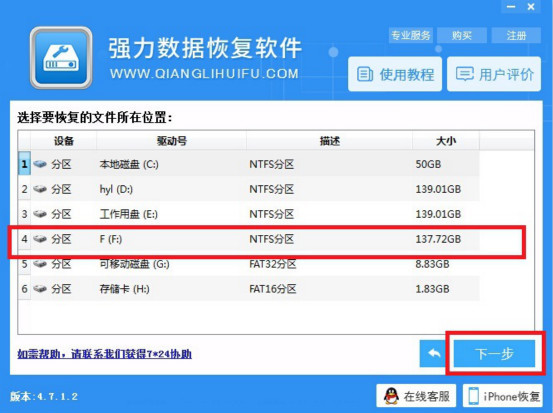
3、扫描结束之后,在界面结果中找到之前需要的文件并点击,勾选我们需要恢复的文件,确认好了之后点击“下一步”按钮。
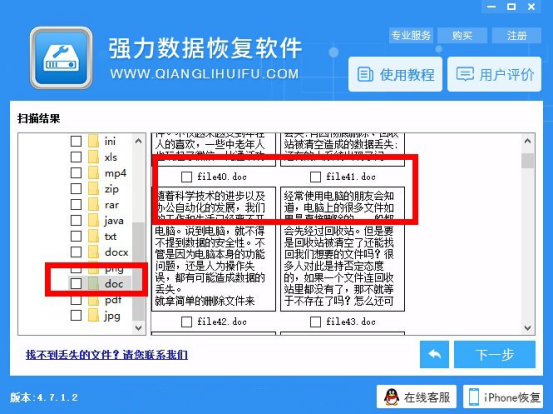
4、点击“浏览”按钮选择一个存储路径来存放恢复后的文件,点击右下角的“下一步”按钮,软件就开始恢复工作了。
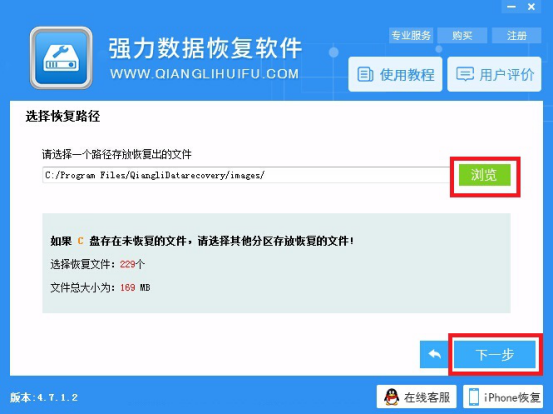
以上就是小编给大家带来的注册表被恶意篡改及硬盘文件删除的解决方法,最后小编建议大家不要下载不明来源的软件,防止电脑感染病毒导致文件丢失及注册表被恶意篡改,建议大家在电脑中安装XX安全卫士或者XX管家之类的安全软件锁定主页,防止电脑主页和注册表被篡改,防止部分病毒感染我们的电脑,安全软件任选一个即可。请勿装多个杀毒软件,这样容易造成软件之间的冲突,也会占用电脑大量的CPU和内存,让电脑变的卡顿。